[FRAME="3 70"]
بسم الله الرحمن الرحيم
السلام عليكم ورحمة الله وبركاته
بكل الحب والخير أسعد الله جميع أوقاتكم
اليوم أحبائي نكمل مشوارنا وشرحنا الذي بدأناه
عمل توقيع احترافي ومميز جداً جداً باستخدام برنامجين
وهما من البرامج الرائدة والقوية في مجال التصميم وهما
Photoshop + SWiSHmax
وقد سبق لنا وقدمنا لكم الجزء الأول والثاني من الشرح
وللأخوة الذين فاتهم شرح الجزء الأول والثاني
يمكنهم مراجعة الشرح ليتمكنوا من متابعتنا
الجزء الأول من الشرح من هنا
والجزء الثاني من الشرح من هنا
وقد كنا قد انتهينا بالجزء الثاني من الشرح عند
بهذا الشكل يكون قد أصبح الترتيب على النحو التالي
الجزء الأسفل أعلى الجميع والجزء الأعلى أسفل الجميع
والنصوص بين الجزأين أضن بأن هذا واضح ومفهوم
وسيكون المشهد بصفحة العمل مثل الشكل التالي

واليوم نكمل وإياكم شرح الجزء الثالث والأخير من الشرح وهوى
التصميم النهائي للتوقيع ببرنامج سويش ماكس من حيث
تطبيق الحركات والمؤثرات الذي نرغب بها للتوقيع
الآن قم بفتح ملف التوقيع والذي يفترض بأن تكون
قد حفظته بصيغة برنامج سويتش Swi
لتتمكن من فتحه والتعديل عليه ومتابعة الشرح
قم بإخفاء علامة العين الموجودة بجوار الصور والنصوص
جميعها ماعدا الجزء الأعلى والنص الذي سنعمل عليه
كما يوضح لنا الشكل التالي
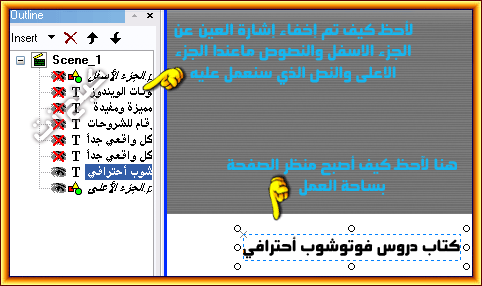
الآن نذهب للشريط الزمني وبشكل خاص
للشريط الخاص بالنص كتاب دروس فوتوشوب احترافي
لأنكم وكما تلاحظون فهذا هوى النص الذي سأعمل عليه
والآن سنقوم بإضافة التأثير للنص
قم بتحديد الفريم رقم 20 من شريط النص ومن ثم
من لوحة المفاتيح اضغط زر F6
ليتم إضافة التأثير موفي للنص الذي نعمل عليه
كما يوضح لنا الشكل المتحرك التالي
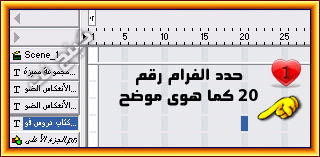
الآن وبعد وضع التأثير ننوه لأنهوا من الضروري جداً
عدم العبث بالنص إطلاقاً من حيث مكان توضعه بالصفحة
الآن لآحظ واتبع مايوضحه لك الشكل التالي بشكل جيد
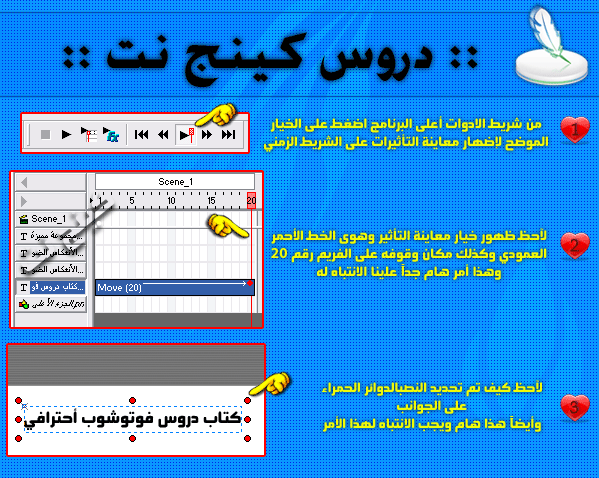
الآن نذهب للنص بساحة العمل والذي تم تحديده
كما شاهدنا بالدوائر الحمراء على الجوانب
ونقوم بنقل النص للمكان الذي نريد أن يتوقف به النص بالصفحة
ويمكننا نقل النص إما من خلال أزرار الاسهم بالكيبورد
أو من خلال الإمساك والسحب بالماوس ومن ثم الإفلات
كما يوضح لنا الشكل التالي

الآن نذهب للفرام رقم 30 بنفس الشريط
لنظيف تأثير آخر للنص يظهر بعد توقف النص
وطبعاً بإمكانك إضافة التأثير الذي يناسبك ولكن بشرحنا
سنضع مثلاً تأثير Wave
نضغط بزر الماوس الايسر بداخل الفريم ومن ثمة نختار المؤثر المطلوب
كما يوضح لنا الشكل التالي
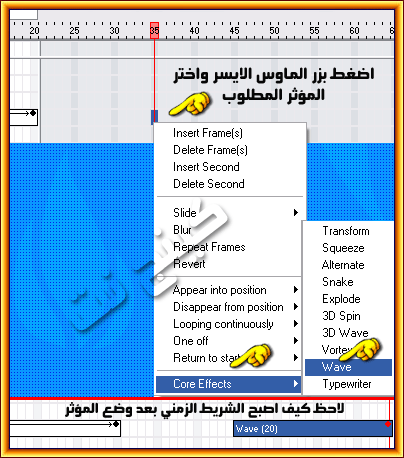
طبعاً ليسى من الضروري وضع نفس المؤثر Wave
إنما لك الحرية باختيار المؤثر الذي يناسبك وطبعاً
يمكن وضع مؤثر مخلف لكل نص
إنما هنا وضعنا هذا المؤثر للمثال فقط والشرح
الآن ننتقل للنص الثاني لنضع له المؤثرات كما فعلنا مع النص الأول
ولكن هنا عليك الانتباه للتالي
قم بإخفاء النص الأول من خلال علامة العين الموجودة لجانبه
واظهر النص الثاني والذي سيكون العمل عليه
كنا قد وضعنا المؤثر للنص الأول وقد بدأ من الفرام رقم 1
بالشريط الزمني وانتهى بالفرام 20
نضع المؤثر للفرام الثاني بنفس الطريقة وأيضاً نفس الطول
أي 20 فرام ليكون بطول المؤثر الذي تم وضعه لنص الأول
ولكن تكون نقطة توقف النص بمكان ثاني غير النقطة
الذي توقف بها النص الأول
كما يوضح لنا الشكل التالي
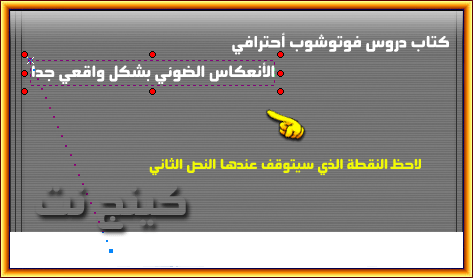
ملاحظة هامة
بعد وضع المؤثر قم بسحب المؤثر بالكامل
من خلال السحب والإفلات ليكون بدايته من الفرام رقم 15
كما يوضح لنا الشكل التالي
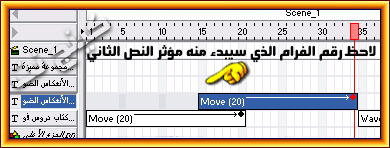
الآن نقوم أيضاً بوضع مؤثر آخر للنص كما فعلنا مع النص السابق
ليعمل بعد توقف النص وكذلك بنفس الطول
ليكون الترتيب على الشريط الزمني بالشكل التالي

بهذا الشكل نكون قد تعرفنا على طريقة إضافة المؤثرات للنصوص
بنفس الخطوات والترتيب تابع إضافة المؤثرات للنصوص المتبقية
حتى تنتهي من إضافة المؤثرات وفي نهاية عملك
قم بإظهار جميع النصوص والصور الذي كنا قد أخفيناها
طبعاً هذا ليسى كل شيء عن هذا الشرح ولكن
شرحنا الخطوات الهامة والمفيدة والذي من خلالها
يمكنك الإبداع بنفسك
كما ويمكننا عمل أمور عديدة ومختلفة بهذا الشرح
فيمكننا مثلاً إضافة ملفات صوتيه لتوقيع
أومؤثرات احترافية وأزرار توقف وإعادة وحتى أكواد جافا
وغيرها الكثير والكثير من إمكانيات هذا البرنامج العملاق
في نهاية عملك قم بتصدير عملك من خلال
File - Export - SWF
بهذا الشكل نكون قد انتهينا من شرح الجزء الثالث والأخير
من تصميم توقيع احترافي باستخدام برنامجي
Photoshop + SWiSHmax
وفي النهاية فقد وضعة لكم الملفات المستخدمة
بالشرح بشكل مفتوح يمكنك تحميلها من المرفقات
وهي عبارة عن الصور المستخدمة
وكذلك ملف سويتش بشكل مفتوح يمكنك التعديل به كما تشاء
وأيضاً النتيجة النهائية للعمل
كما ويمكنكم تحميل شرح الثلاث أجزاء من الشرح
بكتاب إلكتروني جمعة لكم الشرح كامل بداخله
ليتوفر الشرح لدى جميع الأخوة وعدم الخوف من حذف الصور
حجم الكتاب M.B 1.73
يمكنك تحميل الكتاب من هنا
كود فك الضغط
kingnet
والآن لم يتبقى لي سوى أن اشكركم لحسن المتابعة
ومن غير المهم أن تشكرني إنما المهم أن تكون قد استفدة من هذا الشرح
وأن يكون الشرح واضح ومفهوم لجميع الأخوة
وبالتوفيق للجميع وإلا أن ألقاكم بشرح قادم ودرس جديد
لكم مني خالص الشكر والتقدير
[/FRAME]
السلام عليكم ورحمة الله وبركاته
بكل الحب والخير أسعد الله جميع أوقاتكم
اليوم أحبائي نكمل مشوارنا وشرحنا الذي بدأناه
عمل توقيع احترافي ومميز جداً جداً باستخدام برنامجين
وهما من البرامج الرائدة والقوية في مجال التصميم وهما
Photoshop + SWiSHmax
وقد سبق لنا وقدمنا لكم الجزء الأول والثاني من الشرح
وللأخوة الذين فاتهم شرح الجزء الأول والثاني
يمكنهم مراجعة الشرح ليتمكنوا من متابعتنا
الجزء الأول من الشرح من هنا
والجزء الثاني من الشرح من هنا
وقد كنا قد انتهينا بالجزء الثاني من الشرح عند
بهذا الشكل يكون قد أصبح الترتيب على النحو التالي
الجزء الأسفل أعلى الجميع والجزء الأعلى أسفل الجميع
والنصوص بين الجزأين أضن بأن هذا واضح ومفهوم
وسيكون المشهد بصفحة العمل مثل الشكل التالي

واليوم نكمل وإياكم شرح الجزء الثالث والأخير من الشرح وهوى
التصميم النهائي للتوقيع ببرنامج سويش ماكس من حيث
تطبيق الحركات والمؤثرات الذي نرغب بها للتوقيع
الآن قم بفتح ملف التوقيع والذي يفترض بأن تكون
قد حفظته بصيغة برنامج سويتش Swi
لتتمكن من فتحه والتعديل عليه ومتابعة الشرح
قم بإخفاء علامة العين الموجودة بجوار الصور والنصوص
جميعها ماعدا الجزء الأعلى والنص الذي سنعمل عليه
كما يوضح لنا الشكل التالي
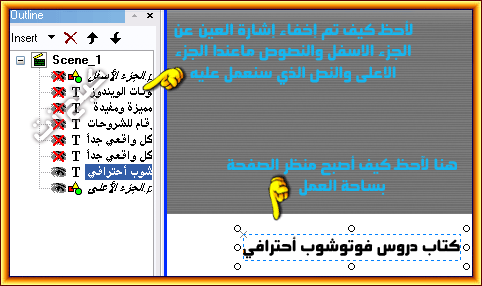
الآن نذهب للشريط الزمني وبشكل خاص
للشريط الخاص بالنص كتاب دروس فوتوشوب احترافي
لأنكم وكما تلاحظون فهذا هوى النص الذي سأعمل عليه
والآن سنقوم بإضافة التأثير للنص
قم بتحديد الفريم رقم 20 من شريط النص ومن ثم
من لوحة المفاتيح اضغط زر F6
ليتم إضافة التأثير موفي للنص الذي نعمل عليه
كما يوضح لنا الشكل المتحرك التالي
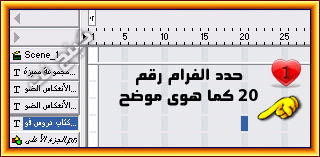
الآن وبعد وضع التأثير ننوه لأنهوا من الضروري جداً
عدم العبث بالنص إطلاقاً من حيث مكان توضعه بالصفحة
الآن لآحظ واتبع مايوضحه لك الشكل التالي بشكل جيد
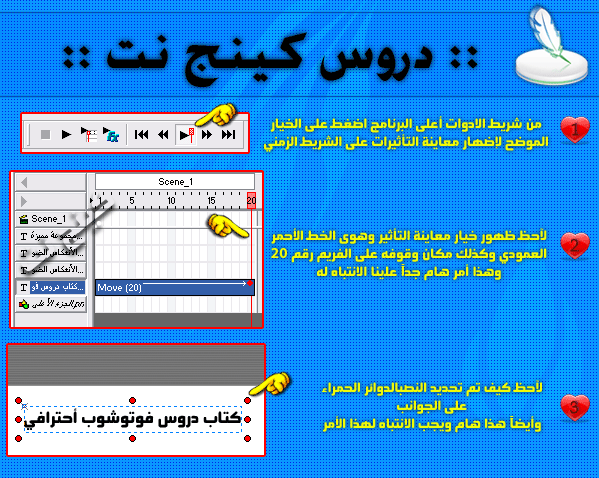
الآن نذهب للنص بساحة العمل والذي تم تحديده
كما شاهدنا بالدوائر الحمراء على الجوانب
ونقوم بنقل النص للمكان الذي نريد أن يتوقف به النص بالصفحة
ويمكننا نقل النص إما من خلال أزرار الاسهم بالكيبورد
أو من خلال الإمساك والسحب بالماوس ومن ثم الإفلات
كما يوضح لنا الشكل التالي

الآن نذهب للفرام رقم 30 بنفس الشريط
لنظيف تأثير آخر للنص يظهر بعد توقف النص
وطبعاً بإمكانك إضافة التأثير الذي يناسبك ولكن بشرحنا
سنضع مثلاً تأثير Wave
نضغط بزر الماوس الايسر بداخل الفريم ومن ثمة نختار المؤثر المطلوب
كما يوضح لنا الشكل التالي
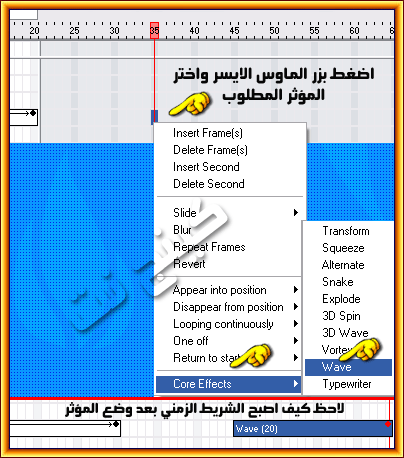
طبعاً ليسى من الضروري وضع نفس المؤثر Wave
إنما لك الحرية باختيار المؤثر الذي يناسبك وطبعاً
يمكن وضع مؤثر مخلف لكل نص
إنما هنا وضعنا هذا المؤثر للمثال فقط والشرح
الآن ننتقل للنص الثاني لنضع له المؤثرات كما فعلنا مع النص الأول
ولكن هنا عليك الانتباه للتالي
قم بإخفاء النص الأول من خلال علامة العين الموجودة لجانبه
واظهر النص الثاني والذي سيكون العمل عليه
كنا قد وضعنا المؤثر للنص الأول وقد بدأ من الفرام رقم 1
بالشريط الزمني وانتهى بالفرام 20
نضع المؤثر للفرام الثاني بنفس الطريقة وأيضاً نفس الطول
أي 20 فرام ليكون بطول المؤثر الذي تم وضعه لنص الأول
ولكن تكون نقطة توقف النص بمكان ثاني غير النقطة
الذي توقف بها النص الأول
كما يوضح لنا الشكل التالي
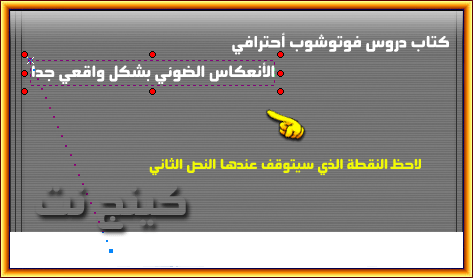
ملاحظة هامة
بعد وضع المؤثر قم بسحب المؤثر بالكامل
من خلال السحب والإفلات ليكون بدايته من الفرام رقم 15
كما يوضح لنا الشكل التالي
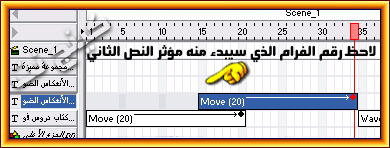
الآن نقوم أيضاً بوضع مؤثر آخر للنص كما فعلنا مع النص السابق
ليعمل بعد توقف النص وكذلك بنفس الطول
ليكون الترتيب على الشريط الزمني بالشكل التالي

بهذا الشكل نكون قد تعرفنا على طريقة إضافة المؤثرات للنصوص
بنفس الخطوات والترتيب تابع إضافة المؤثرات للنصوص المتبقية
حتى تنتهي من إضافة المؤثرات وفي نهاية عملك
قم بإظهار جميع النصوص والصور الذي كنا قد أخفيناها
طبعاً هذا ليسى كل شيء عن هذا الشرح ولكن
شرحنا الخطوات الهامة والمفيدة والذي من خلالها
يمكنك الإبداع بنفسك
كما ويمكننا عمل أمور عديدة ومختلفة بهذا الشرح
فيمكننا مثلاً إضافة ملفات صوتيه لتوقيع
أومؤثرات احترافية وأزرار توقف وإعادة وحتى أكواد جافا
وغيرها الكثير والكثير من إمكانيات هذا البرنامج العملاق
في نهاية عملك قم بتصدير عملك من خلال
File - Export - SWF
بهذا الشكل نكون قد انتهينا من شرح الجزء الثالث والأخير
من تصميم توقيع احترافي باستخدام برنامجي
Photoshop + SWiSHmax
وفي النهاية فقد وضعة لكم الملفات المستخدمة
بالشرح بشكل مفتوح يمكنك تحميلها من المرفقات
وهي عبارة عن الصور المستخدمة
وكذلك ملف سويتش بشكل مفتوح يمكنك التعديل به كما تشاء
وأيضاً النتيجة النهائية للعمل
كما ويمكنكم تحميل شرح الثلاث أجزاء من الشرح
بكتاب إلكتروني جمعة لكم الشرح كامل بداخله
ليتوفر الشرح لدى جميع الأخوة وعدم الخوف من حذف الصور
حجم الكتاب M.B 1.73
يمكنك تحميل الكتاب من هنا
كود فك الضغط
kingnet
والآن لم يتبقى لي سوى أن اشكركم لحسن المتابعة
ومن غير المهم أن تشكرني إنما المهم أن تكون قد استفدة من هذا الشرح
وأن يكون الشرح واضح ومفهوم لجميع الأخوة
وبالتوفيق للجميع وإلا أن ألقاكم بشرح قادم ودرس جديد
لكم مني خالص الشكر والتقدير

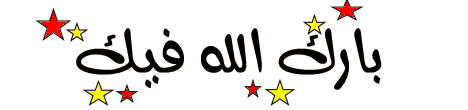
تعليق